9 Mart 2014 Pazar
8 Mart 2014 Cumartesi
12:07
No comments
Nike’ın kurucusu Phil Knight,Nike daha küçük bir firmayken grafik tasarım öğrencisi Carolyn Davidson adlı bir çocuktan, kendisine bir logo üretilmesini istemiş. Ve Bu çocuk çok kısa bir sürede Nike’ın ünlü dinamizm ve sportif imajını yaratan “Swoosh” adlı bildiğimiz Nike logosunu yaratmış.Hemde 35$ karşılığında! Neyse bu eleman Üniversiteden mezun olduktan sonrada Nike için ilanlar, broşürler, posterler, kataloglar tasarlamaya devam etmiş .Ama bir süre sonra Nike’ın hızla büyümesi nedeniyle tek bir tasarımcı firmaya yetmemiş ve Nike bu elemana yol verip profosyonel bir reklâm ajansı ile anlaşmış. Böylece Logo yaratıcısı Carolyn Davidson’un Nike ile ilişkisi kalmamış. İşte logonun Nike tarafından anlatılan efsanesi buradan sonra başlıyor 1983 yılında Carolyn Davidson’a bir telefon gelmiş Nike’den.Nike’ın kurucusu Phil Knight onu bir öğle yemeğine davet etmiş. Yemekte Carolyn’i süprizler beklemiş(bak sen) . “Swoosh”lu bir elmas yüzük, bir sertifika ve açıklanmayan oranda Nike hissesi. Bu Nike tarafından anlatılan bir hikâye.Bana göre iyi yazılmış bir hikaye. Ama gördüğünüz gibi markanın tabanını ve sağlam tarihini bu uydurma hikâye ile desteklemek bile gayet mantıklı. Varsın sahte olsun hikâye. Ne fark eder ki?
5 Mart 2014 Çarşamba
08:21
3 comments
•Akıllı Kart Kaldırma İlkesi - "Devre Dışı"
•Çevirimdışı Dosyalar - "Devre Dışı"
•Etkileşimli Hizmetler Algılaması - "Devre Dışı"
•Internet Bağlantısı Paylaşımı (ICS) - "Devre Dışı"
•IP Yardımcısı - "Devre Dışı"
•Media Center Extender - "Devre Dışı"
•Microsoft iSCSI Başlatıcısı Hizmeti - "Devre Dışı"
•Net.Tcp Bağlantı Noktası Paylaştırma Hizmeti - "Devre Dışı"
•Netlogon - "Devre Dışı"
•PnP-X IP Veri Yolu Listeleyicisi - "Devre Dışı"
•Sertifika Yayma - "Devre Dışı"
•SNMP Yakalama - "Devre Dışı"
•SSDP Bulma - "Devre Dışı"
•Tablet PC Giriş Hizmeti - "Devre Dışı"
•UPnP Aygıt Ana Makinesi - "Devre Dışı"
•Uygulama Yönetimi - "Devre Dışı"
•Uzak Kayıt Defteri - "Devre Dışı"
•Yazdırma Biriktiricisi - "Devre Dışı" (Yazıcınız Varsa Kalsın)
•Yönlendirme ve Uzaktan Erişim - "Devre Dışı"
•Telefon - "Devre Dışı"
•WebClient - "Devre Dışı"
•Sunucu - "Devre Dışı"
•Windows Media Player Ağ Paylaşımı Hizmeti - "Devre Dışı"
•Windows Hata Raporlama Hizmeti - "Elle"
•Sistem Olay Bildirim Hizmeti - "Elle"
•Uzak Masaüstü Hizmetleri - "Elle"
•Taşınabilir Aygıt Numaralandırma Hizmeti - "Elle"
Eğer Windows 7 Manager programı ile "Arama" özelliğini devre dışı bırakmadıysanız, bu özelliği daha sade hale getirecek şekilde ayarlayıp, PC'ye hız kazancı sağlayabiliriz. Bunun için;
Başlat Düğmesindeki arama kutusuna "Dizin oluşturma seçenekleri" yazıp enter tusuna basın. Açılan pencereden "Değiştir" butonuna tıklayın.
Açılan pencereden sol altta bulunan "Tüm Konumları göster" butonuna tıklayıp işaretli olan kutuları temizleyin.
Başlat > Arama satırına "Güç" yazın ve Güç Seçenekleri penceresinden güç planı olarak "Yüksek Performans"ı seçin ve çıkın..
Başlat > Arama satırına "Aygıt" yazın ve Aygıt Yöneticisini açın. Orada disk sürücüleri satırını genişletin.
Hard Diskin driver'ına sağ tıklayarak "Özellikler"e tıklayın ve "İlkeler" sekmesine gelin ve burada her iki kutuyu da onaylayın, ardından tamam deyin, çıkın..
Başlat > Çalıştır > regedit yaz ve Kayıt Defteri Düzenleyicisini aç.
Haaa_LOCAL_MACHINE\System\CurrentControlSet\Contro l\FileSystem anahtarına git;
NtfsMftZoneReservation DWORD değerine "2" değerini ver ve aynı konumdaki
NtfsDisable8dot3NameCreation DWORD değerini bul ve ona da "1" değerini ver, aynı konumdaki NtfsMemmoryUsage DWORD değerini de bul ve ona da "2" değerini ver ve çık..
Başlat > Çalıştır > regedit yaz ve Kayıt Defteri Düzenleyicisini aç.
Haaa_LOCAL_MACHINE\SYSTEM\CurrentControlSet\Contro l\SessionManager\Memory Management anahtarına ulaş; DisablePagingExecutive ve LargeSystemCache DWORD değerlerinin hepsine "1" değerini ver. Aynı anahtardaki ClearPageFileAtShutdown DWORD değerini ise "0" olarak ayarlayın.
Başlat > Çalıştır > regedit yaz ve Kayıt Defteri Düzenleyicisini aç.
Windows'un önceki işletim sistemlerinde bilinen: "MenuShowDelay", yani menülerde gecikmeye neden olan ayarı hızlandırmak için;
Haaa_CURRENT_USER\Control Panel\Desktop anahtarına ulaşın ve MenuShowDelay değerini "400" yerine "200" olarak değiştirin..
Başlat > Çalıştır > regedit yaz ve Kayıt Defteri Düzenleyicisini aç.
Windows 7'de pencere önizlemelerini hızlandırmak için;
Haaa_CURRENT_USER\Control Panel\Mouse anahtarına ulaşın ve MouseHoverTime değerini "400" yerine "200" olarak değiştirin..
Optimize Hard Drives Behaviour on Idle performans ipucu;
Regedit 'i açın ve Haaa_LOCAL_MACHINE\SOFTWARE\Microsoft\Windows\Curr entVersion\OptimalLayout
anahtarına ulaşın.
Değer adı EnableAutoLayout olan DWORD değerini "1" olarak ayarlayın ve işlem tamam.
Başlat > Çalıştır > cmd yaz ve Komut Sistemini aç. AUTOCHK süresini azaltmak için komut sistemine,
CHKNTFS/T:4 yaz ve onayla. Komut sisteminden çık..
Başlat > Çalıştır > msconfig yaz Hizmet Yapılandırmasını aç.
Önyükleme sekmesine gelerek oradaki Gelişmş Seçeneklere tıkla. İşlemci Sayısı onay kutusuna işaretle ve ne kadar işlemcin varsa, örneğin; bende 2 olduğu için 2 yaptım. Tamam & Uygula ve çık..
Bilgisayarım > Özellikler > Gelişmiş Sistem Ayarları > Gelişmiş sekmesine tıklayın.
Bu yolu izledikten sonra ilk başta Performans kısmının altındaki Ayarlar'a tılkayın. Yeni çıkan penceredeki; Gelişmiş sekmesini seçin ve oradan Değiştir'e tıklayın. Yeni çıkan pencerede şunu göreceksiniz:
"Tüm sürücülerde disk belleği dosyası boyutu" eğer işaretliyse işareti kaldırın ve onaylayın. Daha sonra "Özel Boyut" kısmına tıklayın. Orada:
Başlangıç Boyutu (MB)
En Büyük Boyut (MB)
İfadelerini göreceksiniz. Başlangıç Boyutu ve En Büyük Boyut kısmı aynı olmak üzere;
ne kadar RAM'e sahipseniz, sahip olduğunuz RAM miktarının (Eğer 2GB RAM'den daha az ise) 1.5 katını veya direk olarak 2048 yazın.
Not: Eğer 1.5 Katını aldığınızda 2048'den fazla olursa; 2048 yazın, eğer daha az ise 1.5 katı neyse MB cinsinden o değeri yazın. Başlangıç Boyutu (MB) ve En Büyük Boyut (MB) kısımlarına yazın.
Örneğin 1 GB RAM'e sahipseniz:
Başlangıç Boyutu (MB) = 1536
En Büyük Boyut (MB) = 1536
Başlat > Çalıştır > regedit yaz ve Kayıt Defteri Düzenleyicisini aç.
Gereksiz yere Hard Disk'in yetersiz alan taraması yapmasını engellemek için;
Haaa_CURRENT_USER\Software\Microsoft\Windows\Curre ntVersion\Policies anahtarına ulaş; orada yeni DWORD değeri oluştur ve NoLowDiskSpaceChecks ismini yaz, değer olarak "1" değerini ver.
Başlat > Çalıştır > regedit yaz ve Kayıt Defteri Düzenleyicisini aç.
UDMA66 Modunu Hard Disk performans özelliğini devreye sokmak için;
Haaa_LOCAL_MACHINE\System\CurrentControlSet\Contro l\Class\{4D36E96A-E325-11CE-BFC1-08002BE10318}\0000 anahtarına ulaşın ve orada yeni bir DWORD değeri oluşturun; isim olarak ise EnableUDMA66 yazın. Değer olarak "1" değerini verin ve Regedit'den çıkın.
Başlat > Çalıştır > regedit yaz ve Kayıt Defteri Düzenleyicisini aç.
Haaa_LOCAL_MACHINE\SYSTEM\CurrentControlSet\Contro l\SessionManager\SubSystems anahtarına ulaşın ve oradaki "Optional" adlı çoklı dize değerini bulun.
Çift tıklayarak girin ve oradaki "Posix" yazısını silin ve tamam deyin, çıkın.
Başlat > Çalıştır > regedit yaz ve Kayıt Defteri Düzenleyicisini aç.
Haaa_LOCAL_MACHINE\SOFTWARE\Microsoft\Windows\Curr entVersion\Explorer\VolumeCaches\Temporary Files anahtarına ulaş ve LastAccess DWORD değerine tıkla. "7" olan değeri "0" yap ve çık..
Başlat > Çalıştır > regedit yaz ve Kayıt Defteri Düzenleyicisini aç.
Gereksiz ve can sıkıcı ntuser.dat.log1 & ntuser.dat.log2 dosyalarının görünürlüğünü engellemek için;
Haaa_LOCAL_MACHINE\SOFTWARE\Microsoft\Windows\Curr entVersion\explorer\UsersFiles\NameSpace\DelegateF olders anahtarına ulaş ve {DFFACDC5-679F-4156-8947-C5C76BC0B67F} dizinini sil...
Başlat > Arama satırına "Disk" yaz ve Disk Birleştiricisini aç. Oradaki disk birleştirmek için aktif olan Zamanlamayı kapatın. Zamanlamayı kapatıldığı için, zamanla PC'nize ne kadar dosya yüklerseniz o kadar oranla disk birleştirmesini düzenli olarak elle yapmalısınız. Örneğin önemli miktarda yer kaplayan program, oyun, müzik ve resim dosyaları gibi çok sayıda dosyaları diske depolarsanız hard disk birleştirme fonksiyonunu çalıştırmanız için gerekli bir durum ortaya çıkacaktır. Her halükarda bu işlem performans için artı olacaktır.
Boot dosyaları ile açılışı hızlandırmak için;
Regedit'e girip Haaa_LOCAL_MACHINE\SOFTWARE\Microsoft\Dfrg\BootOpt imizeFunction anahtarına gidin, burada Enable adındaki string anahtarını bulun eğer yoksa Enable adında bir dize değeri oluşturun ve değerini Y yapın.
Windows'daki performansı daha fazla arttırmak için;
Haaa_LOCAL_MACHINE\SYSTEM\CurrentControlSet\Contro l\PriorityControl anahtarına ulaşın.
Ve bu konuma sağ tıklayarak yeni DWORD değeri oluşturun.
Değer adı: IRQ8Priority ve "2" olarak ayarlayın.
Win32PrioritySeperation DWORD değerini ise "26" olarak ayarlayın.
Aero Peek süresini kısaltmak için;
Öncelikle regedit'i açın. Haaa_CURRENT_USER\Software\Microsoft\Windows\Curre ntVersion\Explorer\Advanced anahtarına ulaşın. Oradaki, DesktopLivePreviewHoverTime adı altında bir kayıt olacak eğer yoksa o isimde yeni DWORD değeri oluşturun.
Bu kayda çift tıklayın ve düzenleyin. Vereceğiniz değerin burada ondalık olarak kalmasına dikkat edin.
Buradaki değer milisaniye cinsindendir. Yani, fare imlecini sallayıp masaüstüne 1 saniyede dönmek istiyorsanız, değeri 1000 olarak girmelisiniz. Yarım saniye için de 500 değerini girmelisiniz. Eğer bu değeri 0 yaparsanız, haliyle süreyi sıfırlamış olursunuz.
Aero sallamayı iptal etmek için;
Özelliği kaldırmak için yine regedit.exe üzerinden çalışmanız gerekiyor.
Bunun için tıpkı bir önceki ipucunda yaptığımız gibi, Başlat (Start) kısmını açıp regedit.exe yazıp enter'a basmalısınız.
Sonrasında şu yolu takip edin:
Haaa_CURRENT_USER\Software\Policies\Microsoft\Wind ows
Bu anahtara geldikten sonra, Windows anahtarına sağ tıklayıp Explorer adında yeni bir anahtar oluşturmalıyız.
Explorer anahtarını oluşturduktan sonra, sağ taraftaki boş yere sağ tıklayıp, yeni bir 32-bit DWORD kaydı oluşturmalıyız.
Bu kaydın ismi: NoWindowMinimizingShortcuts ve değeri de 1 olmalı.
Internet Explorer 8 'i ve internet bağlantı hızını hızlandırmak için püf noktalar
Internet Explorer 8'in hızını arttırmak için;
Kayıt Defteri Düzenleyicisi'ni Başlat=Çalıştır=Regedit 'i başlatın. Kayıt defterinde aşağıdaki anahtarı bulun:
Haaa_CURRENT_USER\Software\Microsoft\Windows\Curre ntVersion\Internet Settings
Düzen menüsünde, Yeni'nin üzerine gidin, DWORD Değeri'ni tıklatın ve sonra aşağıdaki kayıt defteri değerlerini ekleyin:
Değer adı: MaxConnectionsPer1_0Server , Değer verisi: 10
Değer Adı: MaxConnectionsPerServer , Değer verisi: 10
Başlat > Çalıştır > gpedit.msc yaz ve Yerel Grup İlkesi Düzenleyicisi'ni aç.
Windows %80 internet bant genişliğinizi kullanmanıza izin veriyor İnternetinizin bant genişliğini % 20 arttırabilmek için;
Başlat >çalıştır >gpedit.msc >bilgisayar yapılandırıcısı >yönetim şablonları >ağ >Qus paket zamanlayıcısı >ayarlanabilen bant genişliğini sınırla >etkin >bant genişlik sınırı = 0 >uygula >TAMAM (Bu ayar Ultimate versiyonlarda mevcuttur).
Internet Explorer 8'in tam hızını ortaya çıkarmak için;
1. IE’yi kapatın. Denetim Masası’ndan Internet Seçenekleri ‘ne giriyoruz.
2. Programlar tabinden Eklentileri Yönet’e tıklıyoruz.
3. Karşımıza açılan ekrandan, Araç Çubukları ve Uzantılar hanesinde karşımıza çıkan herşeyi seçin ve Devre Dışı bırak düğmesini tıklayın. Araç Çubukları ve Uzantılar’da gördüğünüz herşey için bunu yapın. “Shockwave Flash Object” ve eğer Download Manager gibi bir program kullanıyorsanız, yalnız her ikisi etkin olarak kalsın..
Güvenlik Püf Noktaları
Kurşun geçirmez Windows ayarları için;
İlk önce registry editoru çalıştırın(Başlat>Çalıştır> regedit yazın). Oradan: Haaa_LOCAL_MACHINE\SYSTEM\CurrentControlSet\Servic es\Tcpip\
Parameters bölümünü bulun. Sayfanın boş bir kısmına sağ tıklayın yeni 7 tane dword dosyası oluşturun. Bunların adı ve özelliği sırasıyla şöyle: (İlk önce oluşturulan dosyalara şu adları girin, dosyayı açıp yazdığım değerleri yazın)
1. "TcpMaxDataRetransmission" değeri 2.
2. "SynAttackProtect" değeri 2.
3. "TcpMaxHalfOpen'' değeri 100.
4. "TcpMaxHalfOpenRetried" değeri 80.
5. "EnableDeadGWDetect" değeri 0.
6. "EnablePMTUDiscovery" değeri 0.
7. "KeepAliveTime" değeri 300000.
Not: Sakın yanlışlık yapmayın yoksa işe yaramaz!
Windows'da 139 numaralı portun açığını kapatmak için;
Bildiğiniz gibi 139 nolu port bir windows açığıdır ve bu açığı tarayıp pc lere giriş yapan scan programları mevcut. Bu nedenle 139 nolu portu kapatarak pc nizi güvenli hale getirebilirsiniz. Aşşağıdaki adımları izleyiniz lütfen.
İnternet bağlantı ayarlarınızın özelliklerine giriniz.
İnternet İletişim Kurallarını işaretleyip Özelliklere tıklayınız.
Gelişmişe tıklayınız, şimdide wins'e tıklayınız ve son olarak, TCP/IP üzerinde NETBIOS'u "devre dışı bırak" işaretleyip tamam'a tıklayınız.
Windows'daki gizli paylaşımları kapatmak için;
Başlat - Çalıştır - regedit
Haaa_LOCAL_MACHINE\System\CurrentControlSet\Servic es\LanmanServer\Parameters
yoluna gelin, sağ taraftaki AutoShareServer ve AutoShareWks DWORD değerlerini "0" yapın. Eğer o isimlerde DWORD değerleri mevcut değilse,
işlemi yapabilmek için kendiniz DWORD değerlerini oluşturun.
Windows'da bir açık olan, IPC$ paylaşımını tamamen devre dışı bırakmak için
Regedit 'i açın ve Haaa_LOCAL_MACHINE\System\CurrentControlSet\Contro l\Lsa\restrictanonymous
konumuna gelin.
Ardından değerini "1" olarak ayarlayın.
Daha sonra ise, Başlat>Çalıştır>services.msc yazıp, Hizmetler konsolunu açın. Oradaki Sunucu hizmetini "Devre Dışı" olarak ayarlayın.
İşlem tamam..
Ekstradan Kullanım Kolaylığı Sağlayan Püf Noktalar
Sağ tuşa ilave Klasöre Kopyala , Klasöre Taşı öğelerini eklemek için;
Bunun için öncelikle Haaa_CLASSES_ROOTAllFilesystemObjectsshellexCon textMenuHandlers anahtarına ulaşın ve burada iki tane yeni anahtar oluşturup bunlara Copy To ve Move To adlarını verin. Ardından soldaki menülerde Varsayılan değerlere şunları girin. Move To için : {C2FBB631-2971-11D1-A18C-00C04FD75D13} , Copy To için : {C2FBB630-2971-11D1-A18C-00C04FD75D13}
Windows 7 ve Vista'da "Tanrı Modu" özelliğini aktifleştirmek için;
GodMode.{ED7BA470-8E54-465E-825C-99712043E01C}
Masaüstünde yeni bir klasör oluşturun ve adını GodMode.{ED7BA470-8E54-465E-825C-99712043E01C} olarak değiştirin. Klasör farklı bir simge alacak ve adı "GodMode" olarak değişecek. İşte bu kadar basit. Şimdi bu simgeye çift tıklayın ve işte sürpriz: Her birine ulaşmak için farklı yolları takip etmeniz gereken onlarca Windows 7 ayar seçeneği tek bir pencerede karşınızda! Bu seçenekler arasında İnternet seçeneklerinden AutoPlay'e, Donanım seçeneklerinden anti-virüs ayarlarına kadar hemen her şeyi bulmanız mümkün...
26 Şubat 2014 Çarşamba
12:30
2 comments
 Aylardır sosyal medya üzerinde dolanan söylentilerin ardından büyük bir dedikodu gerçek oldu ve Facebook anlık mesajlaşma konusunda rakipsiz bir dev olan WhatsApp'ı satın aldı. Facebook her ne kadar sosyal medya anlamında sunduğu hizmet ile eşsiz olsa da anlık mesajlaşma anlamında WhatsApp'ın bileğini bükememişti. Hemen hemen her akıllı telefon kullanıcısının telefonunda yüklü olan WhatsApp insanlar arasında iletişim kurmayı oldukça kolay bir hale getirmekteydi. Dünya çapında rekor bir kullanıcı sayısına sahip olan WhatsApp'ın bu anlamda Facebook'un dikkatini çekmesi kaçınılmazdı.
Aylardır sosyal medya üzerinde dolanan söylentilerin ardından büyük bir dedikodu gerçek oldu ve Facebook anlık mesajlaşma konusunda rakipsiz bir dev olan WhatsApp'ı satın aldı. Facebook her ne kadar sosyal medya anlamında sunduğu hizmet ile eşsiz olsa da anlık mesajlaşma anlamında WhatsApp'ın bileğini bükememişti. Hemen hemen her akıllı telefon kullanıcısının telefonunda yüklü olan WhatsApp insanlar arasında iletişim kurmayı oldukça kolay bir hale getirmekteydi. Dünya çapında rekor bir kullanıcı sayısına sahip olan WhatsApp'ın bu anlamda Facebook'un dikkatini çekmesi kaçınılmazdı.Nihayet Facebook resmi olarak WhatsApp'ı satın aldığını duyurdu. Facebook bu satın alma işlemi için tam olarak 16 milyar dolar ödeyecek. Ödemenin 4 milyar doları nakit, geri kalan 12 milyar doları ise Facebook hisseleri şeklinde olacak.
WhatsApp'ın Facebook tarafından satın alınması ise kafalarda soru işaretleri doğurmaya başladı. Özellikle yakın zamandaki Windows Live Messenger ve Skype arasındaki geçiş süreci göz önüne alındığında bazı WhatsApp kullanıcıları tedirgin olabilir. WhatsApp ile Facebook üzerindeki kişi listelerinin birleşmesi, WhatsApp kullanımı için bir Facebook hesabının gerekli kılınması veya WhatsApp bağlantılarında kullanılan telefon numaralarının Facebook tarafından saklanarak baskıcı hükümetlere servis edilmesi gibi durumlar kaygı yaratan farklı durumlar olarak öne çıkabilir.
Facebook devir sürecinin nasıl işleyeceği ile ilgili bir açıklama yapmış değil. Gelişmeleri yakın zaman içerisinde takip edeceğiz.
02:57
No comments
Meksikalı uyuşturucu kartellerini filmlerden, televizyondan gayet iyi biliyoruz. Haklarında geyikler de çok kez döndürülüyor. Adamların hayatları krallarda, padişahlarda yok. Evleriyse sarayları andırmıyor. İşte, Meksika'da evi baskın yiyen bir baronun sahip olduğu şeylerin resimleri. Manzara şahane.
1. İşte Baskın Yapılan Ev Bu

2. Dışarıdan Gayet Şahane Görünüyor

3. Evin İçerisi İse Ayrı Bir Olay

4. Çete Liderinin Şahsi Silah Koleksiyonu

5. Çoğu Altından Yapılma

6. Silahlara ve Gösterişe Meraklı Olduğu Aşikar

7. Silahlarını Müzelerdeki Gibi Sergiliyor

8. Evde Paha Biçilmez sanat Eserleri de Var

9. Bu da Evin Mağara Şeklinde Dizayn Edilmiş Banyosu

10. Baronun Bahçesi Vahşi Hayvanlarla Dolu
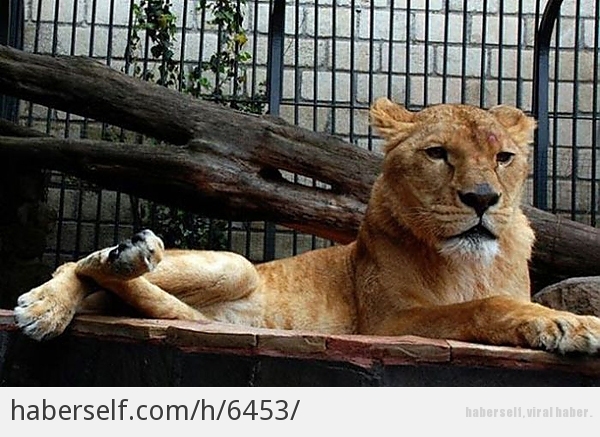
11. Aslanlar, Panterler
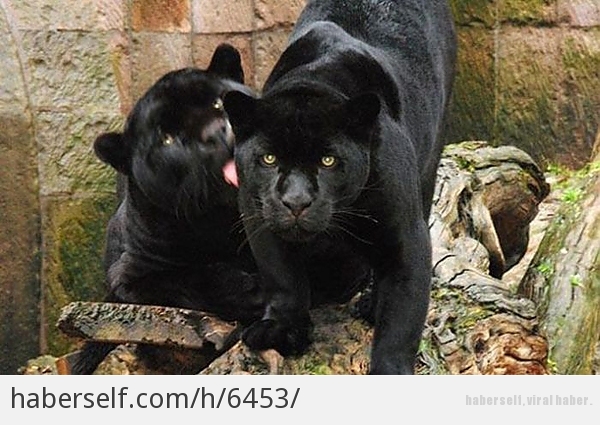
12. Nadir Bulunan Beyaz Kaplan Bile Var
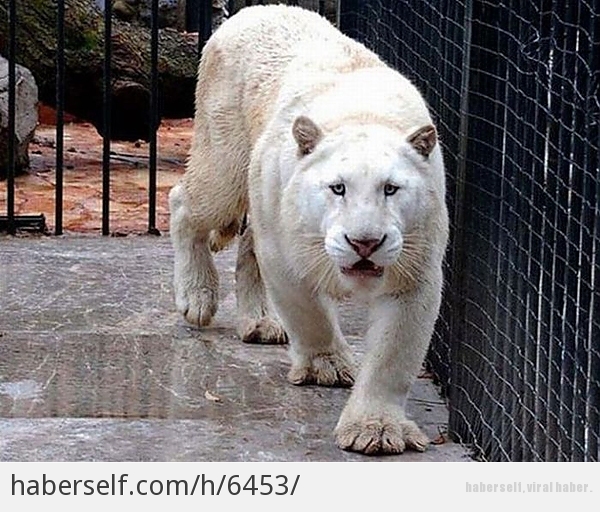
13. Ve Tabii ki Paralar

14. Saymakla Bitmez

15. Paralar ve Silahlar Aynı Karede

16. Evin Her Yerinden Para Çıkıyor

17. Her Çanta Her Dolap Parayla Dolu

18. Baskını Yapan Polisler Bile Şaşkın

19. Polislerin Makinesinden Çıkan Resimler Basına Dağıtıldıktan Sonra Büyük İlgi Gördü

20. Uzmanlar Bunların Özendirici Olabileceğini Söylüyor
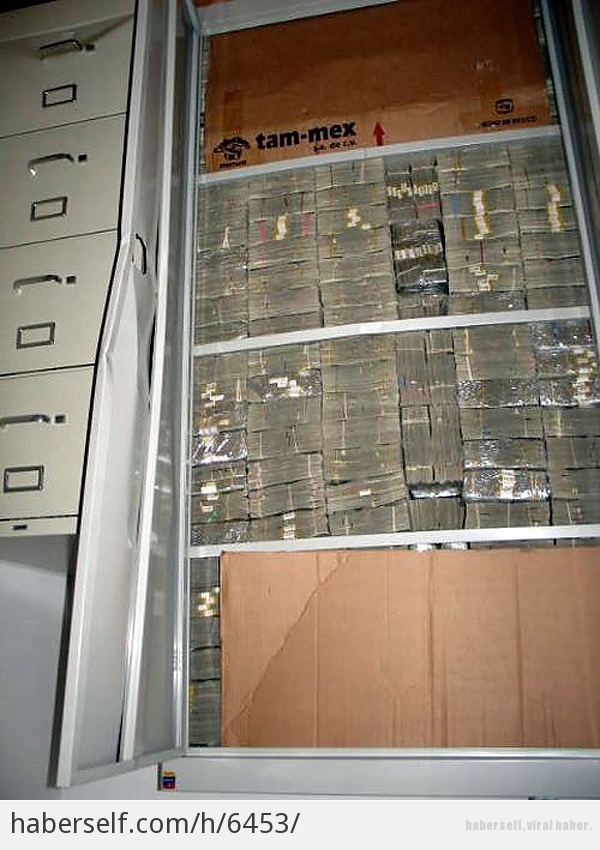
24 Şubat 2014 Pazartesi
03:38
2 comments
Merhaba arkadaşlar ben Mehmet Akif bu yazımda sizlere bir şey duyuracağım zaten anlamışsınızdır... Biliyorsunuz ki bu blog kişisel bir blog altında webmaster yayınları paylaşıyordu ve kişisel bir blog olduğu için yazar alımı olmuyordu ben de bu sıkıntının ortadan kalkması için bunu düşündüm ve "Turkce-sadeblog.blogspot.com" adresine geçtim bu blogda da aynı şekilde webmaster yazıları paylaşılacak ve ayrıyeten yazar alımı olacaktır yukarıdaki sayfalarda görürsünüz. Neyse lafı daha fazla uzatmadan bitireyim.
Bizleri Takip Edin...
Bizleri Takip Edin...
23 Şubat 2014 Pazar
11:50
1 comment
 Nemlendirici,Kolonya,parfüm,sabun ve benzeri ürünlerin yapımı sırasında hayvanlar üzerinde test edilmesini canlandıran bir kız fotoğraftaki .
Nemlendirici,Kolonya,parfüm,sabun ve benzeri ürünlerin yapımı sırasında hayvanlar üzerinde test edilmesini canlandıran bir kız fotoğraftaki .Hayvanların Test edilişlerini ne gibi eziyetlere maruz kaldıklarını aslında bu 3 fotoğraf çok güzel açıklıyor.Bu gibi ürünleri reddetmek bizim elimizde ,Bağımlıları olmamalıyız.
Alacağınız ürünlerin arkasına mutlaka ve mutlaka bakmalısınız.Hayvanlar üzerinde test edilmemiştir damgasını görün.Eğer yazmıyorsa hayvanlar üzerinde test edilmiş ve onlara işkence edilmiştir.
”Boşver sadece benle olacak iş değil” demeyin.1 kişi Dünya’yı değiştirebilir.
Hiç kimsenin o masum hayvanlara bunları yapmaya hakkı yok,duyarsız kalmayın.
Kaydol:
Kayıtlar (Atom)






















